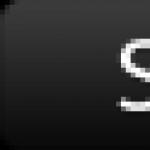La mayoría de las personas hoy en día prefieren comprar una computadora en grandes tiendas especializadas, confiando completamente en la opinión de un asistente de ventas. Esto, por supuesto, es muy conveniente, solo diga acerca de sus preferencias de "computadora", y tiene una unidad de sistema lista para usar, un monitor y mucho más. Pero vale la pena señalar que este método es el más fácil, pero de ninguna manera el mejor.
En primer lugar, desde el punto de vista económico: muchas tiendas cobran extra por las ofertas confeccionadas, o añaden una pieza cara al kit, aprovechando la inexperiencia de los "dummies", aunque podría haber sido más barato. En segundo lugar, sabrá que la computadora cumple con SUS requisitos; qué podría ser reemplazado y qué podría agregarse.
En cualquier caso, un programa educativo sobre el tema de ensamblar una computadora y su posterior actualización (actualización) nunca estará de más. ¿Qué necesitas saber antes de comprar una computadora? Por supuesto, necesita saber para qué lo necesita: para juegos, trabajo en aplicaciones de oficina, Internet o para ver películas. Tomaremos como estándar una computadora de una categoría de precio promedio y un rendimiento promedio: las llamadas "computadoras domésticas". Deben ser cómodos tanto para navegar por Internet como para jugar a la mayoría de los videojuegos modernos.
Comencemos con la placa base. Esta es la base de su futuro sistema, mucho depende de su elección. Ahora hay dos plataformas principales en el mercado: AMD e Intel, que producen procesadores que se pueden instalar en la placa base. La diferencia entre ellos es pequeña, excepto que AMD es un poco más barato... Dependiendo de los tipos de procesadores, hay una diferencia en los zócalos de las placas base, los zócalos donde se instalarán estos mismos procesadores.
Placas base para procesadores AMD:
ZócaloAM+
ZócaloAM3
Placas base para procesadores Intel
Zócalo LGA775
Zócalo LGA1156
Zócalo LGA1366
Vale la pena señalar que los procesadores con un zócalo no se pueden colocar en una placa base con otro. La excepción son los procesadores con AM3, y puede colocar tanto en la placa con AM2 + como con AM3. Luego, debe prestar atención a los dispositivos incorporados (integrados): una tarjeta de sonido y video. Si el primero se encuentra en todos los tipos de "placas base" modernas, entonces el video solo se encuentra en algunos. Si los juguetes 3D modernos y sofisticados no son demasiado importantes para usted, elija una placa base con un adaptador de video incorporado, más barato y más conveniente. También es necesario tener puertos SATA y USB en la placa base, cuantos más, mejor. SATA es una interfaz moderna para conectar discos duros y unidades de disco, y a través de USB conectará unidades flash, teclados, ratones y periféricos como una impresora. También es deseable tener al menos cuatro ranuras para RAM (para su posterior adición).
Con el desarrollo de la industria del juego, se hizo necesario aumentar la memoria de video. En muchas "placas base" puede, por ejemplo, colocar dos tarjetas de video (SLI o Crossfire). Esto es deseable, pero no absolutamente necesario. Las placas base más populares son de ASUS, Gigabyte y MSI. Dentro de los límites de lo anterior, el costo de dichos tableros varía de dos a ocho (los más avanzados) mil rublos. Al elegir un procesador, debe averiguar la cantidad de núcleos que contiene. La opción ideal para el hogar es un procesador de doble núcleo, Phenom II de AMD o Core Duo de Intel. El costo es de tres a seis mil rublos. La memoria RAM es un producto con precios y formatos que cambian rápidamente. En este momento, por ejemplo, el formato DDR3 es popular, es mucho más rápido que su predecesor DDR2. Y se encuentra en las placas más modernas con enchufes AM3, LGA1156, LGA1366. Asegúrese de que su placa base sea compatible con DDR3 y Dual Channel al realizar la compra. En este caso, al colocar dos memorias RAM idénticas en ranuras del mismo color, obtendrá una mejora notable en el rendimiento.
Una buena opción son dos gigas de memoria de Samsung o Kingston. El costo de esto es de mil quinientos rublos. Una tarjeta de video, si no la tiene integrada en la “placa base”, se vende por separado y hay muchas variedades en el mercado de ventas. Las tarjetas de video son producidas por dos compañías competidoras ATI Radeon y GeForce. Se adaptan a las ranuras de interfaz PCI-E que se encuentran en todas las placas base modernas. Hay dos parámetros que determinan la eficiencia de una tarjeta de video: la memoria y la frecuencia del bus. Una opción ideal para un hogar es una placa con un gigabyte (1024Gb) de memoria y un bus de 256 bits. Asegúrese de que la tarjeta tenga un conector digital DVI, que es necesario para conectar el monitor a la computadora. El costo de dicha tarifa es de tres mil rublos.
El disco duro almacenará toda su información: música, videos, documentos, etc., así como el sistema operativo instalado. No se recomienda ahorrar en él. La mejor opción es un disco con al menos un terabyte de memoria (1Tb) y una caché de al menos 32 megas. El costo es de dos mil quinientos. No olvide comprar una unidad: DVD-RW (grabadora de DVD) o BD-ROM (para leer discos Blue-Ray). DVD-RW cuesta alrededor de mil quinientos, el segundo es mucho más caro (alrededor de tres mil rublos).
Para mantener la estabilidad del sistema, se requiere una fuente de alimentación, que está integrada en la carcasa de la unidad del sistema, pero se puede vender por separado. Y la fuente de alimentación necesita al menos 430W. Se puede comprar un estuche con tal bloque por literalmente dos mil, según el diseño del estuche. Después de ensamblar la computadora, debe comprar un monitor. Un monitor LCD con un tamaño de pantalla de más de 20” y un puerto DVI es una excelente opción para el hogar. Las marcas de monitores más populares son Samsung y LG, pero son más altas que sus competidores: alrededor de ocho mil para un modelo muy bueno.
Comprar una impresora, un escáner y otras cosas es opcional.
Hoy en día, probablemente, no existan personas que no tengan una computadora en casa. Además, muchos tienen una computadora en cada habitación y hay una computadora portátil que funciona. Sin embargo, está lejos de ser un secreto que la tecnología está mejorando cada día más y las computadoras no son una excepción. Por supuesto, puede actualizar algunas partes, pero con el tiempo tendrá que cambiar toda la computadora.
Elegir una unidad del sistema
Al elegir una computadora futura, primero debe prestar atención a su relleno, es decir a lo que está dentro de la unidad del sistema. Aquí debe prestar atención a todos los detalles: el tipo y la frecuencia del procesador, la cantidad de memoria de video y memoria de acceso aleatorio (RAM), la capacidad del disco duro, la presencia de una unidad de DVD, etc.
UPC
Las principales marcas de procesadores son Intel y AMD. El procesador de una computadora promedio tiene 4 núcleos, la frecuencia de cada núcleo es de 3 GHz. También hay algunas familias de procesadores: Intel Celeron, Intel Pentium, Intel Core 2 Duo, Intel Core i7, AMD Athlon, AMD Phenom, etc. Los procesadores AMD siempre han costado menos que los procesadores Intel, aunque no difieren en calidad.
RAM
Lo siguiente a lo que hay que prestar atención es la memoria RAM. Un tipo de memoria más moderno es DDR 3. La memoria RAM puede ser de 2 GB, 4 GB, 8 GB, etc. El precio de la computadora comprada también dependerá de la cantidad de RAM. No olvide que puede instalar 4 tarjetas de memoria en una computadora, es decir puede agregar RAM a su PC en cualquier momento.
tarjeta de video
A continuación, observamos qué tipo de tarjeta de video hay en la computadora. Puede ser incorporado y discreto. Es mejor si la tarjeta de video es discreta, porque. tiene mejor rendimiento. Las tarjetas de video más populares son GeForoe y Radeon, e Intel HD también se ha vuelto popular recientemente. Además, se instalará una tarjeta de video GeForce o Intel HD en una computadora con un procesador Intel, y se instalará una Radeon en una computadora con AMD. Para una computadora de precio medio, una tarjeta con 1 GB de memoria de video es bastante adecuada.
disco duro
A continuación, puede verificar qué disco duro está instalado, más precisamente, cuánta memoria tiene. En promedio, un disco duro de 500 o 750 GB se instala en monobloques. Sin embargo, incluso si tiene un disco duro de 250 GB, en el futuro siempre podrá compensar la falta de espacio libre comprando un disco duro adicional.
Fuente de alimentación, placa base, unidad de DVD
Además, al elegir una unidad del sistema, debe prestar atención a la potencia de la fuente de alimentación, la presencia de una tarjeta de sonido y de red; por lo general, están integrados en la placa base como estándar. El procesador seleccionado debe ser compatible con la placa base instalada. Casi todas las configuraciones tienen una unidad de DVD-RW.
Monitor y accesorios opcionales
Habiendo elegido el monobloque que más te conviene, puedes empezar a elegir un monitor. Aquí debe prestar atención a la diagonal, la interfaz de conexión y el tipo de pantalla. Por tipo, la pantalla puede ser LED - (OLED) o LCD (TFT] LED: la tecnología se inventó hace relativamente poco tiempo. De hecho, este es el mismo monitor TFT, pero con una luz de fondo modificada. La diagonal de la pantalla puede ser de 15 a 25 pulgadas o más, aquí la elección es tuya, todo depende del tipo de monitor que necesites y cuánto dinero te quede después de elegir la unidad del sistema. Las interfaces para monitores suelen ser VGA, DVI, HDMI. Los modelos más caros pueden tener un Interfaz USB. Al comprar una computadora, no se olvide del teclado y los ratones, puede llevar una cámara web y una fuente de alimentación ininterrumpida.
¡Un par de consejos!
Inicialmente, al comprar una computadora de escritorio, debe decidir para qué la necesita. Si es solo para Internet, trabajar, ver películas, entonces esto es una cosa. Si está buscando una PC para juegos, entonces es diferente.
En primer lugar, recomiendo no comprar una unidad de sistema ensamblada, sino comprar piezas usted mismo y ensamblarla gradualmente. En primer lugar, te saldrá mucho más barato y, en segundo lugar, comprarás piezas con garantía de servicio y podrás cambiarlas con seguridad. Mientras que si compra una unidad de sistema ensamblada, estará sellada y no podrá entrar si no quiere perder la garantía.
También quiero llamar la atención sobre el hecho de que es muy importante elegir el monitor adecuado para no estropear la vista más adelante. Determine inmediatamente el lugar donde se colocará el monitor. Determine la distancia a la que estará de él y luego compre solo el modelo que mejor se adapte a sus requisitos.
Como puede ver, la elección de una computadora personal es bastante complicada y lleva mucho tiempo, por lo que la mayoría ya está dejando de usar computadoras personales y comprando cada vez más computadoras portátiles o tabletas. Pero la PC tiene su propio encanto y no todos lo entienden.
PC de escritorio en 2k18?
No veo ninguna razón para comprar computadoras de escritorio en 2k18. Me parece que las computadoras portátiles son mucho más relevantes ahora: no son inferiores a los hermanos mayores en términos de características, son mucho más móviles y el precio suele ser más rentable. Incluso le compré a mi abuela una computadora portátil en lugar de una vieja computadora de escritorio. Para llamadas de Skype, navegar por Internet, ver películas, un simple HP por 14 mil rublos es suficiente.
No puedo imaginar mi vida con una PC de escritorio. Esto no es para llevarlo a estudiar, ni a trabajar. ¿Y qué, sentarse detrás de un extraño que se comporta de manera impredecible, e incluso teclados y ratones incómodos?
No soy fanático de los juegos de computadora, tal vez por eso no veo el punto.
Ayuda para elegir una PC
Un artículo muy oportuno, justo ahora quiero cambiar a mi viejo por una computadora nueva, que también se necesita para trabajar, pero nadie ha cancelado películas y música. No sé nada sobre los modelos modernos, qué parámetros tienen ahora y qué es funcional. Solo que más o menos me he decidido por un monitor, una cámara web también es un atributo obligatorio: a menudo me comunico con familiares que viven en otro país a través de Skype. El mouse y el teclado serán heredados del anciano; por ahora me convienen) Lo más probable es que tome un disco duro de 500 GB; debería ser suficiente, incluso mucho, ahora de alguna manera todos miran en línea, y no como antes - descargando a una computadora, bueno, y no juego juegos "pesados" modernos. Por lo tanto, tampoco necesito una videocámara para juegos costosa, pero al mismo tiempo necesito una buena para poder ver películas normalmente. No entiendo el procesador y la memoria RAM en absoluto; probablemente le preguntaré a los consultores en el acto, aunque les gusta vender más caro, usted mismo debe estar un poco en el tema. La unidad de DVD, probablemente, también tenga poca relevancia, no recuerdo la última vez que usé discos, ahora todo está en una unidad flash o simplemente se descarga de Internet. Pero él todavía está allí en todos los modelos, según tengo entendido.
Mi enfoque para elegir una PC
Mi vieja computadora comenzó a congelarse constantemente, el sonido se retrasó al reproducir el video y hubo muchos otros problemas. Cuando decidí comprar una nueva unidad de sistema y un monitor, comencé a estudiar qué características son relevantes en nuestro tiempo para trabajar en un editor de gráficos, ver películas en línea y jugar juegos modernos. Este artículo me ayudó con eso. Anoté los puntos más importantes para mí y ya di un paseo por Internet con ellos. Y me encontré con algunos problemas, algunos procesadores, placas base y tarjetas de video simplemente no son compatibles entre sí. Debe ir a los sitios web de los fabricantes, allí puede elegir qué es perfecto para qué. Como resultado, ensamblé una unidad de sistema a partir de un procesador Core i5-7400, una tarjeta de video GeForce GT 730, una placa base Intel H110 y 4 GB de RAM. El resto se puso a la normalidad. Compré un buen monitor, teclado y mouse inalámbricos. ¡Ahora no puedo evitar alegrarme! Es un placer trabajar, veo películas sin retrasos en la reproducción.
Bueno, si no desea completar la unidad del sistema usted mismo, ahora hay una gran cantidad de soluciones listas para usar para todos los gustos y presupuestos. A mi systemnik le salio unos 40 mil. Y este es el precio medio. ¡Feliz compra a todos!
En general bien escrito.
En general, todo está escrito correctamente, yo mismo adquirí recientemente una nueva unidad de sistema. El procesador eligió Intel Core i7. El disco duro es de 2 TB. Lo que causó la mayoría de los problemas fue con la tarjeta de video, los precios para ellos han aumentado durante el año pasado, simplemente no es realista. Las granjas mineras tienen la culpa de todo, que las están comprando masivamente y creando escasez. Como resultado, compré una GeForce de 3 GB. Tomé una fuente de alimentación más potente, no recuerdo el nombre. También compré un buen sistema de refrigeración para que los juegos no se ralentizaran por el sobrecalentamiento. No compré un monitor, ya que tengo un buen Acer 21". En principio, lo que tengo montado me conviene completamente.
Si por primera vez se enfrenta a la elección independiente de una computadora, cuando visite la tienda puede tener problemas, ya que no todos podrán comprender las características que se indican en cada modelo. Por supuesto, puede recurrir a un comercial o consultor en busca de ayuda, pero no es seguro que pueda explicarle todas las ventajas y, especialmente, las desventajas de la opción que le interesa. Por lo tanto, antes de ir a la tienda, debe prepararse bien y decidir a qué parámetros debe prestar atención en primer lugar y qué significa su marcado.
Cuadro
De hecho, el caso de la unidad del sistema casi no tiene efecto en el rendimiento del sistema. Su única función en este sentido es crear una buena refrigeración del aire. Por lo tanto, el criterio principal para elegir es su apariencia. Aquí es cuestión de gustos. Por cierto, las computadoras potentes no siempre tienen una apariencia presentable de su carcasa, por lo que está lejos de ser el parámetro más importante.
Número de núcleos de procesador
En las tiendas, por regla general, la marca del procesador siempre se indica como el elemento más importante de todo el sistema. Sin embargo, no siempre es posible determinar de inmediato cuántos núcleos tiene un modelo determinado. Cada fabricante define esta característica a su manera. Por ejemplo, Intel indica el número de núcleos mediante la etiqueta (Duo - 2, Quad - 4, etc.), mientras que su principal competidor AMD lo hace mediante el multiplicador X y el número correspondiente (x2, x4, etc.).
Frecuencia de reloj
Vale la pena prestar atención a este parámetro. Se mide en gigahercios y se indica en cada procesador como uno de sus parámetros principales. Los modelos modernos tienen una frecuencia de 2,6 a 3,5 GHz. 3 gigahercios deberían ser suficientes para usted, especialmente porque la cantidad de núcleos es un indicador más importante.
RAM
Este es un elemento muy importante que afecta significativamente el rendimiento de todo el sistema. La memoria RAM se mide en gigabytes y varía en un rango bastante amplio, de 2 a 32 GB. El tamaño de la memoria requerida debe seleccionarse en función del propósito para el que se compró esta computadora. Para Internet y el trabajo de oficina, unos pocos gigabytes son suficientes, mientras que para las computadoras de juegos, esta cifra, cuanto más alta, mejor.
tarjeta de video
Si decide comprar una unidad de sistema para juegos, entonces se debe prestar mayor atención a la tarjeta de video. Al igual que la memoria RAM, su parámetro principal es la cantidad de memoria, solo que en este caso esta característica se aplica al video. Como regla general, este indicador está escrito en el modelo de tarjeta y varía de 512 a 4 GB. Cuanto mayor sea la cantidad de memoria, más potentes se ejecutarán los juegos en su computadora.
disco duro
Y el último componente importante de la unidad del sistema es el disco duro (disco duro). Aquí, en primer lugar, es importante su tamaño (volumen) y qué información almacenará en él. Para documentos de texto, fotos, música y juegos simples, 500 GB son suficientes. Si eres un cinéfilo y te gusta jugar juegos modernos, entonces es mejor comprar un disco duro de al menos 2 terabytes.
Cada día más personas se preguntan como armar una computadora a partir de componentes desde cero. Ensamblar una computadora por su cuenta y con sus propias manos es un proceso bastante fascinante e informativo. El autoensamblaje y configuración de una computadora cuesta en promedio un 30% más barato que comprar una máquina ya ensamblada y lista para usar.
Algunas personas se refieren a una unidad de sistema con una computadora, pero me apresuro a recordarles que una unidad de sistema sin monitor, teclado y mouse es inútil. Solo con estos periféricos se convierte en una computadora personal en pleno funcionamiento.
¿Qué necesitas para armar una computadora?
Para comenzar el ensamblaje, debe recoger un nuevo conjunto de piezas. Las piezas que estaban en uso no son deseables para comprar, ya que, en ausencia de experiencia en la configuración de una PC, pueden surgir dificultades.
Entonces, ¿qué necesitas para construir una computadora? Los puntos:
- caja de la computadora,
- unidad de poder,
- tarjeta madre,
- UPC,
- RAM,
- tarjeta grafica,
- tarjeta de sonido,
- Unidad de DVD,
- disco duro,
- monitor,
- teclado,
- ratón de computadora.
¿Qué carcasa de ordenador elegir?
Elige una buena carcasa para ordenador. Es necesario prestar atención al hecho de que en las tiendas hay estuches hechos en China, que están hechos de estaño muy delgado y se deforman fácilmente bajo estrés mecánico.
La caja de la computadora incluye una fuente de alimentación y un cable de red. A veces, la carcasa y la fuente de alimentación se venden por separado.
¿Cómo elegir una placa base?
Las placas base vienen con tarjetas integradas para procesar información de video y sonido. Estas placas base son más fáciles de ensamblar y tienen parámetros técnicos promedio.
Si necesita equipar su computadora con medios más potentes para reproducir información de sonido y video, entonces necesita usar una placa base que esté equipada con ranuras para una tarjeta de video y una tarjeta de sonido.
Al elegir una placa base, debe determinar el área de uso principal de la computadora.
¿Cómo elegir una tarjeta de video?
No tiene sentido usar una tarjeta de video costosa para ver noticias e información de video en Internet. Pero si eres fanático de los juegos de computadora con efectos de video geniales o planeas trabajar en potentes programas de edición de video, entonces no puedes prescindir de una buena tarjeta de video.
Al elegir, siempre comience por el propósito para el cual compra una tarjeta de video. De esto dependerá la potencia y el precio de la tarjeta de video.
Dígale al vendedor en la tienda por qué necesita una tarjeta de video. Él puede ayudarte a elegir el modelo correcto.
¿Cómo elegir una tarjeta de sonido?
La cuestión de cómo elegir la tarjeta de sonido adecuada es bastante extensa, por lo que me limitaré a las tesis básicas.
Las tarjetas de sonido integradas en la placa base tienen básicamente dos canales. Si planea escuchar música a través de un amplificador o receptor, compre una tarjeta de sonido multicanal. Los hay que admiten sistemas de sonido 5.1 y 7.1 cuando hay varios altavoces y un subwoofer en el sistema.
Las tarjetas de sonido pueden ser internas, que se conectan a una ranura de la placa base, y externas, que se pueden conectar a una computadora a través de un conector USB o Firewire. Aunque estas últimas ya son más de un nivel profesional de tarjetas de sonido que son utilizadas por ingenieros de sonido, DJs y músicos electrónicos.
En primer lugar, para responder a la pregunta de cómo elegir una tarjeta de sonido, pregúntese por qué necesita una tarjeta de sonido en general y luego busque un modelo que cumpla con sus criterios.
¿Cómo elegir la RAM?
Para comprar la memoria RAM adecuada, primero debe decidir su volumen. Para una computadora moderna típica, 4 GB son suficientes. Una computadora para juegos requiere al menos 8 GB.
También es importante saber el tipo de ranuras de memoria en su placa base. Recientemente, puedes encontrar, básicamente, solo DDR3, pero en general puedes encontrar los siguientes tipos de conectores:
El tipo de conector RAM suele estar indicado en la descripción de la placa base. En cualquier caso, consulta con la tienda si pueden cambiar la memoria que compras por otro tipo de memoria de la misma capacidad si te equivocas con la elección del tipo de memoria.
Las tarjetas RAM son sensibles a las cargas estáticas, por lo que no se recomienda desempacarlas y mantenerlas abiertas hasta la instalación. Antes de la instalación, se recomienda tocar la carcasa de metal para eliminar una posible carga estática acumulada en usted.
disco duro
La información que está en el disco duro también requiere una cierta cantidad de espacio. Dependiendo de sus objetivos, es posible que necesite memoria adicional.
Un disco duro de 500 GB es la mejor opción para el trabajo. Si va a jugar juegos o descargar películas Blu-ray a su disco duro, y habrá muchas, entonces puede tomar un disco duro de 1 terabyte de manera segura. Prefiero los discos duros Seagate Barracuda.
unidades de DVD
Las unidades de DVD difieren según el fabricante y el precio; de lo contrario, son estándar. Se necesitan principalmente para instalar programas y controladores para equipos en la etapa inicial de configuración de una computadora. Además, si se conecta a Internet de alta velocidad, lo más probable es que rara vez utilice la unidad de DVD.
¿Cómo elegir un procesador?
La potencia del procesador solía depender únicamente de la frecuencia del reloj. Cuanto mayor sea la frecuencia, más potente será el procesador. Pero ahora se ha agregado un factor como la cantidad de núcleos de procesador. Cuanto más potente sea el procesador, más rápido funcionará la computadora. La placa base debe ser compatible con la plataforma o el zócalo del procesador que haya elegido. Por lo tanto, es mejor elegirlos juntos y con anticipación.
La respuesta a la pregunta de cómo elegir un procesador depende, de nuevo, de para qué vayas a utilizar el ordenador.
Monitor, teclado, ratón
He tenido un monitor de pantalla ancha Phillips, un mouse Logitech MX Performance y el teclado USB más común durante mucho tiempo y he estado funcionando con éxito.
Pero dejo la elección de estos periféricos a vuestro gusto personal. La cantidad de opiniones y opciones aquí es enorme. Recomiendo tomar los simples pero confiables.
Ensamblar una computadora con sus propias manos: ¿Cómo ensamblar una computadora usted mismo?
Consejo importante:
No se recomienda usar ropa sintética, que condensa la carga electrostática, mientras ensambla la computadora usted mismo. El voltaje electrostático es perjudicial para los microcircuitos. Por lo tanto, se debe usar ropa de algodón.
Entonces, ¿cómo construir una computadora usted mismo? El ensamblaje de una PC comienza con la instalación del procesador y el disipador de calor con un ventilador en la placa base. El procesador se instala en el zócalo y se fija con una palanca. La pasta térmica se aplica uniformemente a la superficie del procesador y el disipador de calor se fija, como se muestra en la figura de las instrucciones. El conector del cable del ventilador debe conectarse a la toma de corriente, que se encuentra al lado del panel del procesador.
Puede instalar inmediatamente una tarjeta RAM en la placa base. Es necesario ser extremadamente cuidadoso y no hacer grandes esfuerzos mecánicos para no dañar los elementos vecinos del tablero. Ya escribí detallado con fotos. Se proporciona una descripción detallada de cómo instalar el procesador con la placa base.
La siguiente etapa del ensamblaje es la instalación de un disco duro y una unidad de DVD en la carcasa de la PC. Luego, la placa base está instalada y reparada. Los cables con conectores que provienen de la fuente de alimentación deben conectarse a los enchufes correspondientes en la placa base, la unidad de DVD y el disco duro. Luego conecte todos los cables que vienen del panel frontal de la caja de la computadora a los conectores correspondientes de la placa base, siguiendo las instrucciones de conexión.
Ahora puede proceder a instalar el sistema operativo. Después de configurar completamente el software de la computadora, puede cerrar la tapa de la caja.
En general, el montaje de una computadora con sus propias manos se realiza en este orden. Los matices de cómo ensamblar una computadora usted mismo no se describen intencionalmente, ya que en cada caso son diferentes. Deje preguntas sobre el montaje de una computadora en los comentarios.
A continuación se muestra una lista de utilidades muy simples, específicas y muy precisas que puede rápido verificar abucheo(o abucheo abucheo) un ordenador/computadora portátil a comprar... En minutos: el resultado es 100%, en caso de falla, y 99% en caso de operación estable.

En la inmensidad de la Internet doméstica y, sobre todo, metropolitana, existen una gran cantidad de sitios con una página de “tablón de anuncios”, donde prospera la compra, venta, intercambio y trueque de todo tipo de componentes informáticos. La gente honesta a veces se ofrece a comprar un ordenador o portátil barato, muy barato. Aunque sólo sea por la necesidad urgente de dinero. Al mismo tiempo, los vendedores de pulgas profesionales a menudo están listos para vender cualquier cosa, recomprar o tomar de quién sabe dónde, y los productos similares pueden tener defectos. Garantía del producto a largo plazo ABUCHEO, obviamente, una rareza y por lo tanto al comprar esto existe un gran riesgo de quedarse sin nada. Por lo tanto, daré una forma simple de identificar computadoras con defectos, probados y bien probados. Te tomará de 3 a 5 minutos ahora, pero te ahorrará muchos nervios y dinero en el futuro.
Se supone que tiene un trabajo y estable de acuerdo con el vendedor. un ordenador. Lo mismo se aplica a la computadora portátil también, porque. grandes errores a comprar laptop o computadora bu son lo mismo. Quizás esté comprando algún tipo de componente separado, por ejemplo, un procesador o una tarjeta de video, que también necesita verificar. La esencia de esto no cambia, sino por el contrario, es aún más simple, porque. puede concentrarse completamente en un dispositivo en particular. Errores mayores a comprar ABUCHEO La tecnología (computadora, computadora portátil, etc.) y el método para evitarlos son obvios: debe verificar los componentes individuales.
Así pues, existen utilidades que destacan por su sencillez y fiabilidad, que permiten establecer con gran probabilidad la operatividad (o NO operatividad) de un determinado componente. Empecemos por orden..
_PROCESADOR usado_
En la gran mayoría de los casos, el procesador funciona o no funciona, y no existe una tercera vía. Antes de entregar el dinero al vendedor, por supuesto, asegúrese visualmente de que no haya defectos visibles y que las piernas no estén dobladas. Y, por supuesto, necesita ejecutar alguna aplicación en él. Genial incluso para procesadores multinúcleo Utilidad muy pequeña pero muy potente primer 95. Ocupa kilobytes (como todas las utilidades propuestas en este artículo) y puedes descargarlo gratis en un segundo o traerlo contigo en una memoria USB.
Entonces, al ejecutar la utilidad, seleccione en la pestaña Opciones->Prueba de tortura..
la marca de arriba, la que corresponde al número 1 morado en la figura.

Tenga en cuenta que todos los núcleos se cargarán al 100 %, incluso si tiene un procesador multinúcleo. La utilidad ejecuta cálculos matemáticos extremadamente intensivos en cada núcleo de su procesador, seleccionados de tal manera que incluso una sola falla en una fracción de nanosegundos en cualquier núcleo hará que los cálculos realizados sean inconsistentes con los verdaderos. El programa no deja de verificar los cálculos en busca de tal discrepancia y, en caso de error, detendrá la prueba en tal o cual núcleo y generará un error Error. Como puede ver, en un minuto, no se detectó ni un solo error en ninguno de los núcleos (subrayado en rojo). El programa ejecuta esta prueba en el caché del procesador y no intercambia con el chipset o la RAM a esto no está ocurriendo. Es decir, prueba de esta manera SOLO el procesador. La sensibilidad de la prueba es tal que si ocurre un error en el minuto 5, ¡entonces en condiciones reales puede trabajar en la computadora durante horas sin notar fallas! Si no hay ningún error dentro de una hora, su procesador es estable. Si hay problemas serios con él (por ejemplo, está overclockeado y no es estable), no tendrá tiempo de parpadear, ya que los errores caen en un núcleo tras otro.
_ RAMabucheo_
La prueba de RAM no es diferente, excepto que el tamaño de la tarea aumenta al seleccionar la pestaña en el número 3 (número morado en la figura). Sí, este es el modo predeterminado. Dichos cálculos se colocarán en su RAM y, en caso de problemas, se repetirán los mismos errores descritos anteriormente. Sabrás que el problema está EXACTAMENTE EN RAM, y no en el procesador. La pestaña central en el número dos creará una carga térmica máxima para todo el sistema en su conjunto y con su ayuda puede identificar la insuficiencia de la fuente de alimentación, por ejemplo. La información sobre el tipo y los modos de operación también se puede ver usando la utilidad CPU-Z o
_ TARJETA DE VIDEOabucheo_
Un dispositivo muy complejo y muy potente en términos de consumo de energía, que a menudo se estropea. La utilidad es adecuada para probar una tarjeta de video. La utilidad también es muy fácil de usar y pesa muy poco. Cuando lo ejecutes, verás una ventana con un objeto tridimensional, popularmente llamado "rosquilla peluda".

Esta prueba carga la tarjeta de video con mucha fuerza utilizando toda la potencia disponible. Puedes verificar tarjeta de video tanto por errores como por calentamiento. También puede ver el gráfico de temperatura. 15-20 minutos de funcionamiento a alta resolución son suficientes para revelar el defecto.
_ UNIDAD DE PODERabucheo_
Ya se ha descrito anteriormente cómo crear la carga térmica máxima para todo el sistema. a utilizando la utilidad Prime 95. Además, debe cargar la tarjeta de video (también descrita). En caso de inestabilidad en este modo juntos, y no por separado, puede pecar no por sobrecalentamiento, sino por falta de energía de la fuente de alimentación. (lea Elección de la fuente de alimentación adecuada). Si la computadora tiene luz de fondo o LED (y casi siempre los tienen), preste atención a si su brillo comienza a parpadear, cuánto cae durante el lanzamiento de las pruebas. ¡Esto es realmente muy informativo! Dichos fenómenos indican una discrepancia entre los voltajes emitidos por su fuente de alimentación y los +12, +5 y +3.3V estándar. Hay muchos LED de este tipo para retroiluminación, en la placa base o en la tarjeta de video, en la retroiluminación de la indicación de alimentación, etc. Al final, puede insertarlos usted mismo en la fuente de alimentación en bucles libres para la belleza)) (por supuesto, observando la polaridad y el cumplimiento del voltaje).
_ disco duroabucheo_
Aparentemente, el componente más importante, aunque no el más caro en el sentido económico. Pero si no se rompe, y si se rompe, entonces es MUY caro. Hay un artículo maravilloso sobre la confiabilidad y la velocidad de los discos duros que recomiendo leer. Cuando ya haya elegido un disco específico y necesite verificar, una utilidad llamada melodía de alta definición simplemente insustituible! Sigue los principios de las utilidades enumeradas anteriormente y es pequeño, muy informativo y funciona bien. En el S.M.A.R.T. puede mirar los parámetros básicos de su disco duro y ver si son correctos. Estamos hablando de la edad del HDD y la cantidad de arranques y paradas, su temperatura, el tiempo de giro de la placa, la cantidad de sectores transferidos y defectuosos. Y si algún parámetro resulta dudoso, la utilidad resaltará la línea correspondiente y, por lo tanto, no puede confiar en un disco duro de este tipo.


Además, este artículo describe cómo puede verificar Velocidad de conducción y tiempo de reacción. También hay una pestaña para una verificación detallada del sector defectuoso (bad-sector), que tomará de 2 a 3 horas. Armado con tales utilidades, puede, de hecho, ser capaz de verificar todos los componentes principales de una computadora o laptop. Puedes comprar una computadora portátil abucheo o un ordenador abucheo sin temor a que su fiabilidad y estabilidad estén en entredicho.
También puede pedir uno nuevo, absolutamente fiable y cuidadosamente probado de forma similar. nueva configuración de la computadora .
¡Feliz compra y ahorra dinero!
Si te gustó, te agradeceremos si votas a favor o lo compartes con tus amigos.